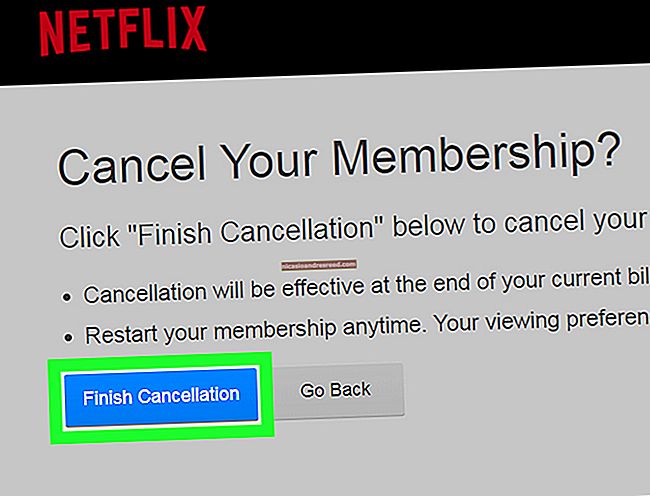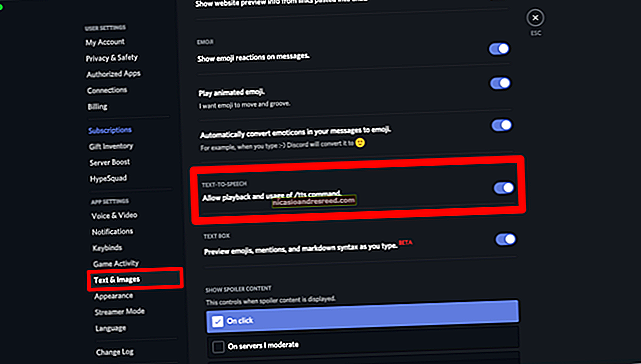Como configurar um servidor proxy em um iPhone ou iPad

Quando você configura um servidor proxy para uma rede Wi-Fi, seu iPhone ou iPad o usará ao acessar essa rede. Isso às vezes é necessário para acessar a Internet em uma rede empresarial ou escolar, por exemplo. Seu tráfego de rede será enviado por meio do proxy que você configurar.
RELACIONADO:Qual é a diferença entre uma VPN e um proxy?
Geralmente, você usará um proxy se sua escola ou trabalho fornecer a você. Você também pode usar um proxy para ocultar seu endereço IP ou acessar sites com geobloco que não estão disponíveis em seu país, mas recomendamos uma VPN para isso. Se você precisar configurar um proxy para a escola ou trabalho, obtenha as credenciais necessárias deles e continue lendo.
Vá em Ajustes> Wi-Fi para acessar as configurações de proxy em um iPhone ou iPad. Toque no nome da rede Wi-Fi à qual você está conectado. Role para baixo e você verá a opção “Proxy HTTP” na parte inferior da tela.


Por padrão, a opção HTTP Proxy está definida como “Desligado”. Isso significa que seu iPhone não usará um proxy quando estiver conectado à rede.
Para habilitar a detecção automática de proxy, selecione “Auto”. Seu iPhone usará o Web Proxy Auto-Discovery Protocol, ou WPAD, para ver se um proxy é necessário na rede Wi-Fi e definirá automaticamente as configurações de proxy, se necessário. Esse recurso é frequentemente usado em redes empresariais e escolares. Se sua rede atual não fornecer detalhes de proxy usando o protocolo WPAD, seu iPhone ou iPad não usará um proxy, mesmo se você selecionar “Auto” aqui.
Para usar um script de configuração automática de proxy, às vezes chamado de arquivo .PAC, selecione “Auto” e digite o endereço do script de configuração automática de proxy na caixa “URL”. Em vez disso, o iOS usará o script de configuração automática do proxy em vez do WPAD para habilitar o seu proxy.
Se o seu administrador de rede ou provedor de serviços de proxy quiser que você use um script de configuração automática de proxy, ele fornecerá o endereço do arquivo.


Para especificar manualmente o endereço e a porta de um servidor proxy, selecione “Manual”. Digite o endereço do servidor proxy na caixa “Servidor” e a porta necessária na caixa “Porta”. Sua organização ou provedor de serviço de proxy fornecerá esses detalhes.
Se o servidor proxy exigir um nome de usuário e uma senha - seu provedor de proxy avisará se exigir - ative a opção “Autenticação” aqui. Digite o nome de usuário e a senha que o servidor proxy requer nas caixas “Nome de usuário” e “Senha”.


Se o seu iPhone ou iPad não conseguir se conectar ao servidor proxy, por exemplo, se o servidor proxy cair ou se você inserir os detalhes incorretamente, você não conseguirá acessar sites e outros endereços de rede.
Por exemplo, no Safari você verá uma mensagem “O Safari não pode abrir a página porque o servidor não pode ser encontrado” e na App Store você verá uma mensagem “Não é possível conectar-se à App Store”. Outros aplicativos exibirão suas próprias mensagens de erro de rede.
Você precisará corrigir suas configurações de proxy antes de continuar acessando a Internet nessa rede Wi-Fi.


As configurações de proxy que você define são exclusivas para cada rede Wi-Fi. Em outras palavras, se você deseja usar o mesmo proxy em três redes Wi-Fi diferentes, você terá que habilitá-lo separadamente para cada rede Wi-Fi, inserindo os detalhes do servidor três vezes. Isso porque você pode precisar usar um proxy enquanto estiver conectado à rede Wi-Fi em seu local de trabalho, mas não em casa ou em outras redes Wi-Fi.
Se desejar configurar um proxy HTTP global que é usado quando conectado a todas as redes Wi-Fi, você terá que “supervisionar” seu iPhone ou iPad e criar um perfil de configuração que habilite um proxy em todas as conexões. A Apple considera isso um recurso para empresas, escolas e outras organizações, portanto, requer ferramentas de configuração de nível empresarial.
RELACIONADO:Como colocar um iPhone ou iPad no "modo supervisionado" para desbloquear recursos de gerenciamento poderosos